
このページではPS5上で表示される名前の変え方(変更方法)を解説しています。
この部分は本名で入力する必要は無いので、セキュリティ対策のためにもニックネームで入力するのがおすすめです。
実際のやり方を確認して変更してください。
ちなみに自分は「しふぁの作業部屋」というこれからゲーム実況やYouTubeを始めたい人向けに情報発信をしているチャンネルを運営しており、動画でもPS5関連の使い方を解説しているので気になる人はこちらもチェックしてみて下さい。
🔽PS5の各種設定方法・使い方をまとめたページや絶対買った方がいいもの/周辺機器も紹介中!
check!
>>PS5の使い方まとめページを確認する!
>>PS5を購入したら絶対に買った方がいいもの/周辺機器を確認する!
PS5上で表示される名前の変え方
PS5上で表示される名前の変え方を解説しますが、ここで言う名前とはPS5起動時にアカウント選択を行うときに表示される名前となっています。
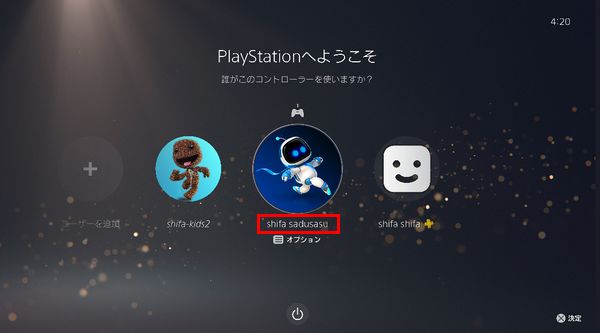
また、ホーム画面右上にあるアバター画像を選択したときに表示される名前でもありますね。
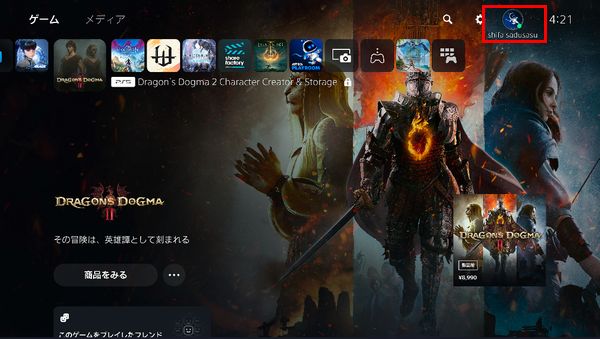
この名前の変更方法を解説するのでしっかりと確認してください。
もしも、PSNアカウント(PlayStation Networkアカウント)のオンラインIDを変更したいのであれば、以下のリンクのページで詳しく解説しているので確認してみてください。
check!
>>オンラインIDを変更する方法を確認する!
まずはPS5の画面右上にあるアイコン画像を選択し、「プロフィール」を選択してください。
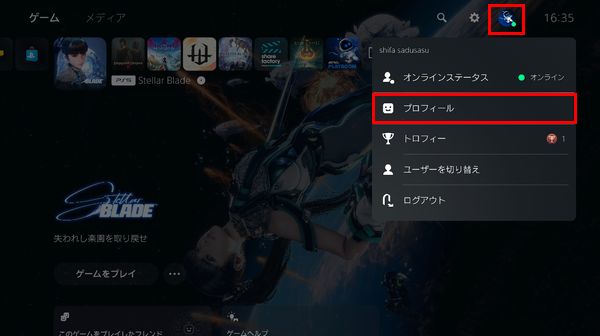
次にペンマークの「プロフィールを編集」を選択してください。
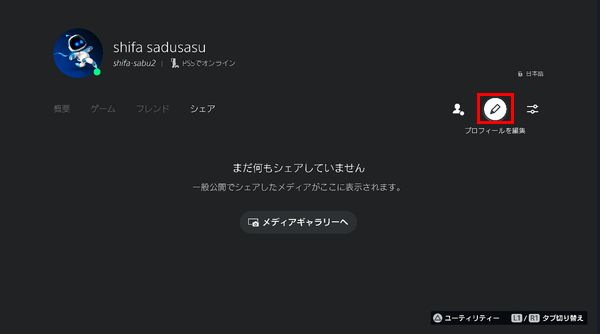
次に「名前」を選択してください。
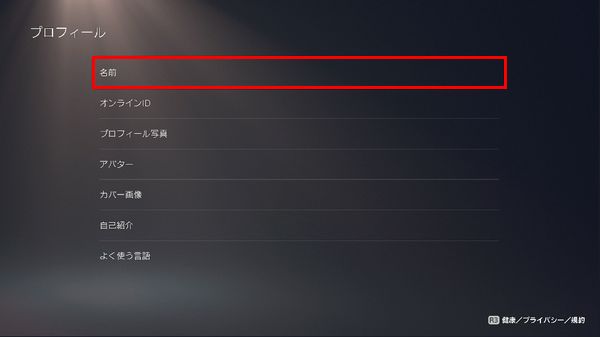
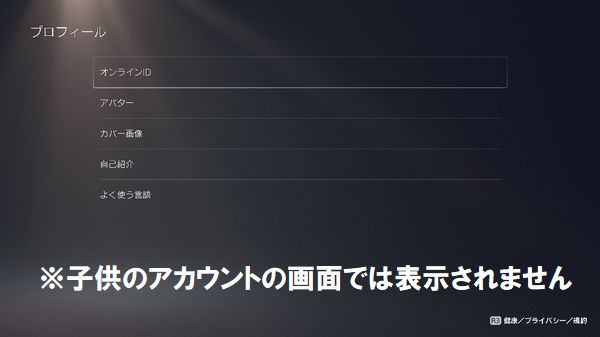
どうしても名前を変更したいなら、新しくサブアカウントを作成し直すのをおすすめします。
check!
>>サブアカウントを作成する方法を確認する!
次に名前を変更できる画面が表示されるので、変更したい部分を選択して修正しましょう。
ちなみに、本名を入力する必要は無いのでニックネームでOKです。
ミドルネームに関しては入力する必要はありません。
基本的にローマ字や記号のみ使用可能となっており、ひらがなや漢字は使用できないので注意しましょう。
入力できたら「確定」を選択してください。
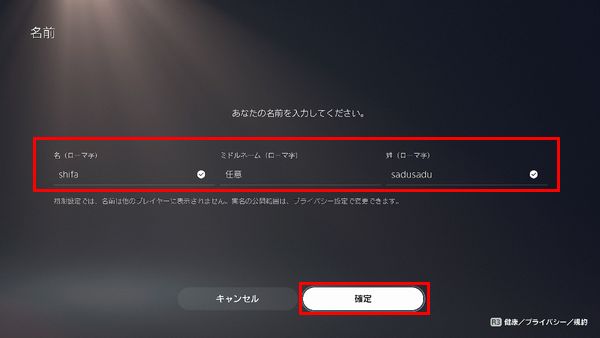
すると、元の画面に戻るので、○ボタンを押して1つ前の画面に戻ってください。
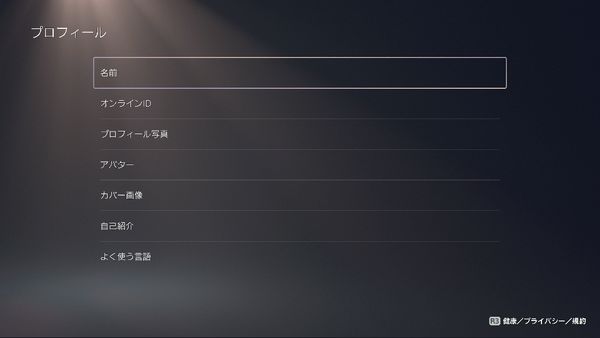
あとは、先ほど変更した名前が反映されているのか確認できたら作業は完了です!
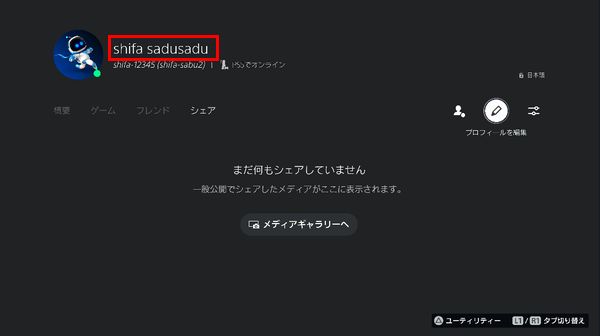
まとめ
今回はPS5上で表示される名前の変え方について解説しました!
PS5の各種設定方法や録画や配信を行う方法、絶対に買った方がいいもの/周辺機器などをまとめたページも作成しているので、PS5関連の情報をもっと知りたい人は以下のリンクを要チェックです!
check!
>>PS5の使い方まとめページを確認する!
>>PS5を購入したら絶対に買った方がいいもの/周辺機器を確認する!
また、自分は「しふぁチャンネル」というゲーム実況チャンネルと「しふぁの作業部屋」というこれからYouTubeを始めたい人向けの情報を発信しているチャンネルを運営していますが、両方のチャンネルとも収益化の条件である、
・直近12ヶ月の総再生時間が4000時間以上
この条件をクリアしており、収益化もしています。
特に「しふぁの作業部屋」ではたった4ヶ月間・3日に1本動画を投稿するだけで収益化する事ができたので、その時のノウハウをまとめた記事をnoteにて販売しております。

少しでも早く登録者数や再生回数を増やして収益化まで行きたいと考えている人にとって役に立つ情報を解説していますし、今なら購入者限定で無料で貰えるお得な特典も用意しています!
今後も特典を増やしたり、内容のアップデートも行っていく予定なので、お得なうちにチェックしてみて下さいね♪



コメント